részletességi kifejezések szintjének létrehozása a Tableau
részletességi kifejezések szintje (más néven LOD kifejezések) lehetővé teszi az értékek kiszámítását az adatforrás szintjén és a megjelenítés szintjén. A LOD kifejezések azonban még jobban ellenőrzik a kiszámítani kívánt részletesség szintjét. Végezhetők szemcsésebb szinten (beleértve), kevésbé szemcsés szinten (kizárás) vagy teljesen független szinten (rögzített).
ez a cikk ismerteti a Tableau-ban használható LOD-kifejezések típusát, valamint azt, hogy mikor kell használni őket, és hogyan kell formázni őket. Egy példát is használ annak bemutatására, hogyan lehet létrehozni egy egyszerű lod kifejezést.
Hogyan hozzunk létre LOD kifejezéseket
kövesse az alábbi lépéseket, hogy megtudja, hogyan hozhat létre és használhat LOD kifejezést a Tableau-ban.
1. lépés: a megjelenítés beállítása
-
nyissa meg a Tableau Desktop-ot, és csatlakozzon a minta-Szupermarket mentett adatforráshoz.
-
navigáljon egy új munkalapra.
-
az adatok ablaktáblán a méretek alatt húzza a régiót az oszlopok polcára.
-
az adatok ablaktáblán az intézkedések részben húzza az értékesítéseket a sorok polcára.
megjelenik egy oszlopdiagram, amely az egyes régiók eladásainak összegét mutatja.

2. lépés: hozza létre a lod kifejezést
a régiónkénti összes értékesítés összege helyett talán az egyes régiók átlagos vevőnkénti értékesítését is meg szeretné tekinteni. Ehhez használhat egy LOD kifejezést.
-
Válassza Az Elemzés > Számított Mező Létrehozása Lehetőséget.
-
a megnyíló számítási szerkesztőben tegye a következőket:
-
nevezze meg a számítást, az Ügyfélenkénti értékesítést.
-
írja be a következő lod kifejezést:
{ INCLUDE : SUM() }
-
-
ha elkészült, kattintson az OK gombra.
az újonnan létrehozott LOD kifejezés hozzáadódik az adatok ablaktáblához, az intézkedések alatt. Ha többet szeretne megtudni a használható LOD-kifejezések típusairól, tekintse meg a LOD-kifejezések típusai részt.
3. lépés: Használja a LOD kifejezést a megjelenítésben
-
az adatok ablaktáblában, az intézkedések alatt húzza az Ügyfélenkénti értékesítést a sorok polcára, és helyezze el az összeg(értékesítés) bal oldalán.
-
a sorok polcon kattintson a jobb gombbal az értékesítés vevőnként elemre, majd válassza az intézkedés (összeg) > átlag lehetőséget.
mostantól láthatja mind az összes értékesítés összegét, mind az egyes régiók vevőnkénti átlagos értékesítését. Például láthatja, hogy a központi régióban az értékesítés körülbelül 500 000 USD volt, az átlagos értékesítés minden ügyfél számára körülbelül 800 USD volt.

gyors lod kifejezés használata
a Tableau 2021.1-től létrehozhat egy rögzített LOD kifejezést anélkül, hogy a teljes számítást be kellene írnia a számítási párbeszédpanelbe.
kétféle módon lehet létrehozni egy gyors LOD számítást.
-
kattintson a Control billentyűre (vagy a Command billentyűre egy Mac gépen) az összesíteni kívánt mértékre, majd húzza azt az összesíteni kívánt dimenzióba. Egy új mező jelenik meg egy új fix lod számítással.

-
második lehetőségként válassza ki az összesíteni kívánt mértéket, majd kattintson a Control (vagy a Command-click egy Mac-en) gombra az összesíteni kívánt dimenzió kiválasztásához.
-
kattintson a jobb gombbal a kiválasztott mezőkre, majd válassza a Create > Quick lod lehetőséget.
-
válassza az OK lehetőséget a megjelenő számítási párbeszédpanelen a LOD létrehozásának befejezéséhez.

-
lod kifejezések típusai
háromféle lod kifejezést hozhat létre a Tableau-ban:
- fix
- INCLUDE
- EXCLUDE
azt is kiterjed egy lod kifejezést a táblázatban. Ezt nevezzük táblázatos lod kifejezésnek.
fix
fix részletességi szint kifejezések számítson ki egy értéket a megadott dimenziók használatával, a nézet dimenzióira való hivatkozás nélkül.
példa
a következő rögzített részletességi szint kiszámítja a régiónkénti eladások összegét:
{FIXED : SUM()}
ez a részletességi kifejezés, a megnevezett, ezután a szövegre kerül, hogy a régiónkénti teljes eladást megjelenítse.
a nézet részletességi szintje plusz , de mivel a rögzített részletességi szintű kifejezések nem veszik figyelembe a nézet részletességi szintjét, a számítás csak a számításban hivatkozott dimenziót használja, amely ebben az esetben Régió. Emiatt láthatja, hogy az egyes régiók egyes államainak értékei azonosak. Ha többet szeretne tudni arról, hogy miért történik ez, olvassa el az összesítés és a részletességi kifejezések szintje című témakört.
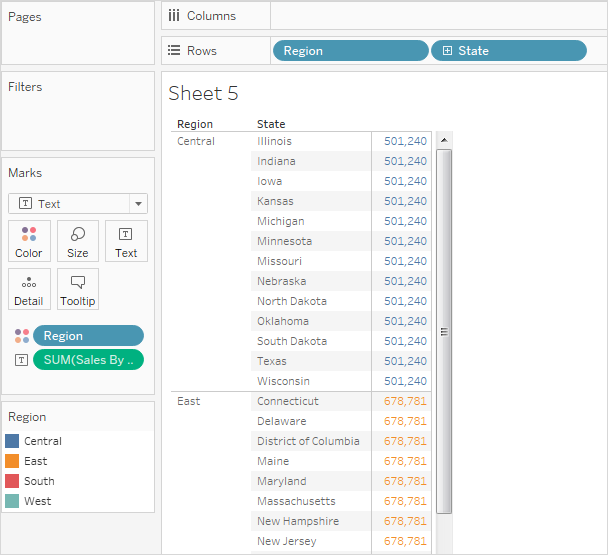
ha az INCLUDE kulcsszót a részletességi szint kifejezésben használták volna a fix helyett, akkor az értékek az egyes állapotoknál eltérőek lennének, mert a Tableau hozzáadná a kifejezés () dimenzióját a nézet () bármely további dimenziójával a kifejezés értékeinek meghatározásakor. Az eredmény a következő lenne:

INCLUDE
INCLUDE szintű részletességi kifejezések számítási értékek a megadott dimenziók mellett bármilyen dimenziók a nézetben.
részletességi szint a kifejezések hasznosak lehetnek, ha finom részletességgel szeretné kiszámítani az adatbázist, majd újra összesíteni és durvább részletességgel megjeleníteni a nézetet. Az INCLUDE szintű részletességi kifejezéseken alapuló mezők megváltoznak, amikor dimenziókat ad hozzá vagy távolít el a nézetből.
1. példa
a következők tartalmazzák a részletességi szintet kifejezés kiszámítja az egy ügyfélre jutó teljes eladást:
{ INCLUDE : SUM() }
ha ezt a számítást a sorok polcára helyezi, átlagként összesítve, a dimenziót pedig az oszlopok polcára helyezi, a nézet az átlagos vevői értékesítési összeget mutatja régiónként:

ha az intézkedést ezután a sorok polcára húzzák, az eredmény szemlélteti az egyes régiók teljes eladása és az egyes régiók vevőnkénti átlagos eladása közötti különbséget:

2. példa
a következők tartalmazzák a részletességi szintet kifejezés kiszámítja az eladások összegét államonként:
{ INCLUDE : SUM(Sales)}
a számítás a sorok polcára kerül, és átlagként összesíti. Az így kapott megjelenítés átlagolja az államonkénti eladások összegét a kategóriák között.

amikor a szegmens hozzáadódik az oszlopok polcához, és a számítás a címkére kerül, a LOD kifejezés eredményei frissülnek. Most láthatja, hogy az államonkénti eladások átlagos összege hogyan változik kategóriánként és szegmensenként.

EXCLUDE
exclude részletességi szint kifejezések deklarálja a dimenziókat, hogy kihagyja a nézet részletességi szintjét.
a részletességi szint kizárása kifejezések hasznosak a ‘teljes százalék’ vagy a ‘teljes átlagtól való eltérés’ forgatókönyveknél. Ezek összehasonlíthatók olyan jellemzőkkel, mint az összesítések és a referenciavonalak.
a részletességi szint kizárása kifejezés nem használható sorszintű kifejezésekben (ahol nincsenek kihagyandó dimenziók), de használható egy nézetszint-számítás vagy bármi más módosítására (Vagyis kizárási számítással eltávolíthatja a dimenziót egy másik részletességi kifejezésből).
1. példa
a következő részletességi szint kizárása kifejezés kiszámítja a havi átlagos értékesítési összeget, majd kizárja a hónap összetevőt:
{EXCLUDE : AVG({FIXED : SUM()})}
a hónap / év dátummezők létrehozásával kapcsolatos további információkért lásd: egyéni dátumok (a hivatkozás új ablakban nyílik meg).
vegye figyelembe, hogy ez a részletességi kifejezés beágyazott szintje—vagyis a részletességi kifejezés egy másik részletességi kifejezésen belüli szintje.
mentve, a számítás ezután levonható a havi eladások összegéből egy Ad-hoc számítás segítségével a sorok polcán:

a month() az oszlopok polcon, ez létrehoz egy nézetet, amely megmutatja a különbség a tényleges értékesítés havonta egy négyéves időszak, és az átlagos havi eladások a teljes négyéves időszak:

2. példa
a következő részletességi szint kifejezés kizárja a :
{EXCLUDE : SUM()}
a kifejezés mentésre kerül.
annak szemléltetéséhez, hogy ez a kifejezés hogyan lehet hasznos, először vegye figyelembe a következő nézetet, amely a régiónkénti és hónaponkénti eladások összegét mutatja:

a színárnyalatok csökkentése a teljes értékesítés havonta történő megjelenítéséhez, de a regionális összetevő nélkül:

táblázat-hatókör
lehetőség van a részletes kifejezés szintjének meghatározására a táblázat szintjén a hatókör kulcsszavak használata nélkül. A következő kifejezés például a teljes táblázat minimális (legkorábbi) rendelési dátumát adja eredményül:
{MIN()}
ez egyenértékű egy rögzített részletességi kifejezéssel, dimenzió deklaráció nélkül:
{FIXED : MIN()}
LOD kifejezés szintaxisa
részletességi szint a kifejezés szintaxisa
a részletességi szint kifejezés szerkezete a következő:
{ <méretnyilatkozat >: <összesített kifejezés>}
a részletességi szintű kifejezés elemeit az alábbi táblázat ismerteti.
| elem | leírás |
| { } | a részletesség kifejezésének teljes szintje göndör zárójelben van. |
|
a nyitó göndör zárójel utáni első elem a következő hatóköri kulcsszavak egyike:
|
|
| <méretnyilatkozat> |
egy vagy több dimenziót határoz meg, amelyekhez az aggregált kifejezést össze kell kapcsolni. Használjon vesszőt a méretek elválasztásához. Például: a részletességi szintű kifejezésekhez bármely olyan kifejezést használhat, amely dimenzióként értékel egy dimenziós deklarációban, beleértve a Dátumkifejezéseket is. ez a példa összesíti az eladások összegét az év szintjén: ez a példa összesíti a dimenzió eladásainak összegét, a nap dátumrészére csonkolva. Mivel ez egy INCLUDE kifejezés, a nézet dimenzióit is felhasználja az érték összesítésére: Megjegyzés: Erősen ajánlott, hogy a mezőket a számítási szerkesztőbe húzza, amikor méretdeklarációkat hoz létre, ahelyett, hogy beírná őket. Ha például az év() elemet látja egy polcon, majd ezt írja be dimenziódeklarációként, akkor az nem egyezik a polcon lévő mezővel. De ha áthúzza a mezőt a polcról a kifejezésbe, akkor DATEPART(‘év’,) lesz, amely megegyezik a polcon lévő mezővel. elnevezett számításokkal (vagyis az Adatablakba mentett számításokkal, szemben az ad-hoc számításokkal, amelyeket nem nevez meg) a Tableau nem tudja egyeztetni a számítás nevét a definíciójával. Tehát, ha létrehoz egy megnevezett számítást, MyCalculation, a következőképpen definiálva: ezután létrehozta a következő részletességi szint kizárása kifejezést, és felhasználta azt a nézetben: akkor a MyCalculation nem zárható ki. hasonlóképpen, ha az EXCLUDE kifejezés meghatározott MyCalculation: akkor az év () nem lenne kizárva. |
| : | kettőspont választja el a dimenzió deklarációt az összesített kifejezéstől. |
| <összesített kifejezés> | az összesített kifejezés a céldimenzió meghatározásához végzett számítás. |
Lásd még:
Bevezetés a részletességi szinthez kifejezések(a Link új ablakban nyílik meg)
a LOD kifejezések mélyebb áttekintése(A Link új ablakban nyílik meg)
merülés a LOD kifejezésekbe(a Link új ablakban nyílik meg)
Top 15 lod kifejezések(a Link új ablakban nyílik meg)
a LOD kifejezések megértése(a Link új ablakban nyílik meg)
hogyan működnek a részletes kifejezések a Tablóban